Pourquoi mon téléphone s’éteint-il tout seul ? Réparez-le !
Les utilisateurs d’Android sont généralement très satisfaits de leur smartphone ; cependant, ils se plaignent parfois que leurs téléphones s’éteignent brusquement. C’est une situation étrange, car à un moment donné, vous utilisez votre téléphone, et l’instant d’après, il s’éteint soudainement, et lorsque vous le rallumez, il fonctionne correctement, mais seulement pendant un certain temps.
Le problème d’arrêt des téléphones perturbe non seulement votre travail, mais teste également votre patience si vous êtes en train d’exécuter une tâche importante, de jouer à votre jeu préféré, de taper un e-mail/message ou d’assister à un appel professionnel, etc.
Nous entendons souvent les utilisateurs d’Android demander des solutions à ce problème sur différents forums. Si vous êtes l’un d’entre eux et que vous ne savez pas pourquoi mon téléphone continue de s’éteindre, voici des moyens qui peuvent vous aider.
Ainsi, la prochaine fois que vous demanderez ‘Pourquoi mon téléphone continue-t-il de s’éteindre?’, reportez-vous à cet article et suivez les techniques indiquées ci-dessous.
- Partie 1 : Raisons possibles pour lesquelles le téléphone s’éteint tout seul
- Partie 2 : Vérifier l’état de la batterie sur Android (Solution basique)
- Partie 3 : Un clic pour réparer le téléphone Android continue de s’éteindre (solution simple et efficace)
- Partie 4 : Résoudre le problème de désactivation aléatoire en mode sans échec (solution commune)
- Partie 5 : Sauvegardez vos données et effectuez une réinitialisation d’usine (solution commune)
Partie 1 : Raisons possibles pour lesquelles le téléphone s’éteint tout seul
Nous comprenons votre problème lorsque vous demandez : ‘Pourquoi mon téléphone continue-t-il de s’éteindre ?’ et donc, nous avons ici quatre des raisons possibles qui pourraient être à l’origine du problème et vous aider à mieux comprendre le problème.
Le premier est lié à la mise à jour du logiciel du téléphone ou de l’une des applications si le processus de téléchargement est interrompu et n’est pas dûment terminé, le téléphone peut agir de manière anormale et s’éteindre à intervalles fréquents.
Ensuite, il y a certaines applications qui ne sont pas prises en charge par le logiciel Android. Lors de l’utilisation de ces applications, le téléphone peut s’éteindre brusquement. Cela se produit généralement lorsque vous installez des applications provenant de sources inconnues qui ne sont pas compatibles avec Android.
De plus, si votre batterie est faible ou est devenue trop vieille, votre téléphone peut s’éteindre et ne pas fonctionner aussi bien.
Enfin, vous pouvez également vérifier si vous utilisez une coque de protection pour votre téléphone. Parfois, le couvercle est si serré qu’il appuie continuellement sur le bouton d’alimentation pour éteindre le téléphone.
Maintenant, une fois que vous avez analysé le problème, il est plus facile de passer aux solutions.
Partie 2 : Vérifier l’état de la batterie sur Android
Si votre téléphone s’éteint de temps en temps pendant que vous l’utilisez et refuse même de démarrer lorsque vous appuyez sur le bouton d’alimentation, nous soupçonnons qu’il y a un problème avec la batterie de votre téléphone. Eh bien, heureusement pour les utilisateurs d’Android, il existe un test qui peut être exécuté sur le téléphone pour vérifier le fonctionnement et la santé de la batterie. Peu d’utilisateurs en sont conscients et nous avons donc compilé ce que vous devez faire la prochaine fois que vous vous demanderez pourquoi mon téléphone s’éteint tout seul.
Tout d’abord, ouvrez le numéroteur sur vos téléphones Android illustré dans la capture d’écran ci-dessous.

Composez maintenant *#*#4636#*#* comme si vous composiez un numéro de téléphone habituel et attendez que l’écran ‘Informations sur la batterie’ apparaisse.
Remarque : Parfois, le code mentionné ci-dessus peut ne pas fonctionner. Dans ce cas, essayez de composer *#*#INFO#*#*. L’écran suivant apparaît maintenant.
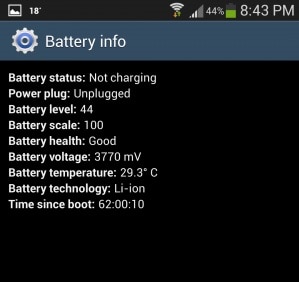
Si la batterie semble bonne comme vous pouvez le voir dans la capture d’écran ci-dessus et que tout le reste semble normal, cela signifie que votre batterie est saine et n’a pas besoin d’être remplacée. Vous pouvez maintenant passer à l’étape suivante pour guérir votre appareil.
Partie 3 : Un clic pour réparer le téléphone Android continue de s’éteindre
Nous comprenons à quel point il est ennuyeux de voir votre appareil Android s’éteindre de lui-même de manière aléatoire. Ainsi, lorsque les remèdes séculaires pour réparer le téléphone continuent de s’éteindre deviennent inutiles, vous devez opter pour un outil fiable comme DrFoneTool – Réparation du système (Android).
En plus de s’attaquer au téléphone Android, il continue d’éteindre le problème, il peut également résoudre tous les problèmes d’Android. Les problèmes incluent l’échec de la mise à jour du système, l’appareil bloqué sur le logo, l’appareil qui ne répond pas ou l’appareil en brique avec un écran bleu de la mort.
Votre problème avec ‘pourquoi mon téléphone continue-t-il de s’éteindre ?’ peut être résolu facilement en utilisant DrFoneTool – Réparation du système (Android). Mais avant cela, vous devez vous assurer que l’appareil Android a été correctement sauvegardé pour éliminer le risque d’effacement des données.
Vous trouverez ci-dessous les étapes qui permettent de réparer facilement l’appareil Android qui s’éteint tout seul :
Phase 1 : Préparer votre appareil Android et le connecter
Étape 1 : Sur votre système, installez et lancez DrFoneTool. Maintenant, cliquez sur le bouton ‘Réparation du système’ dans la fenêtre DrFoneTool et connectez l’appareil Android à votre ordinateur.

Étape 2 : Ici, vous devez appuyer sur le bouton ‘Démarrer’ juste après avoir cliqué sur ‘Réparation Android’ dans le panneau de gauche.

Étape 3 : Sélectionnez les détails de votre appareil Android sur l’interface d’informations sur l’appareil. Cliquez ensuite sur le bouton ‘Suivant’.

Phase 2 : Entrez en mode « Télécharger » pour réparer et résoudre « Pourquoi mon téléphone continue-t-il de s’éteindre ? »
Étape 1 : Sur votre appareil Android, accédez au mode ‘Télécharger’ en suivant les instructions.
Pour un appareil avec le bouton ‘Accueil’ – Éteignez le mobile, puis maintenez enfoncés les boutons ‘Accueil’, ‘Volume bas’ et ‘Alimentation’ pendant près de 10 secondes. Laissez-les tous, puis cliquez sur le bouton ‘Augmenter le volume’ pour passer en mode ‘Télécharger’.

Pour un appareil dépourvu du bouton ‘Accueil’ – Après avoir éteint le mobile Android, maintenez enfoncées les touches ‘Bixby’, ‘Alimentation’, ‘Volume bas’ pendant encore 10 secondes. Maintenant, relâchez-les et appuyez sur le bouton ‘Augmenter le volume’ pour accéder au mode ‘Télécharger’.

Étape 2 : Appuyez sur le bouton ‘Suivant’ pour lancer le téléchargement du micrologiciel Android.

Étape 3 : Maintenant, DrFoneTool – Réparation du système (Android) vérifiera le firmware une fois téléchargé. Dans un certain temps, le système Android est réparé.

Partie 4 : Résoudre le problème de désactivation aléatoire en mode sans échec
Démarrer votre téléphone en mode sans échec est un bon moyen de déterminer si le problème se produit ou non en raison de certaines applications lourdes et incompatibles, car le mode sans échec permet uniquement aux applications intégrées de fonctionner. Si vous pouvez utiliser votre téléphone en mode sans échec, pensez à supprimer les applications inutiles qui peuvent surcharger le processeur du téléphone.
Pour démarrer en mode sans échec:
Appuyez longuement sur le bouton d’alimentation pour voir les options suivantes à l’écran.
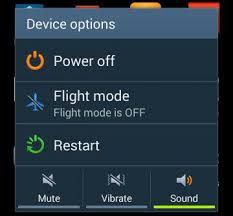
Appuyez maintenant sur ‘Éteindre’ pendant environ 10 secondes et cliquez sur ‘OK’ dans le message qui apparaît comme indiqué ci-dessous.
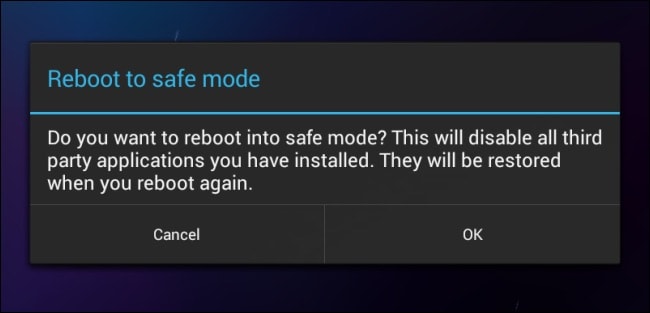
Une fois cela fait, le téléphone redémarrera et vous verrez ‘Mode sans échec’ sur l’écran principal.
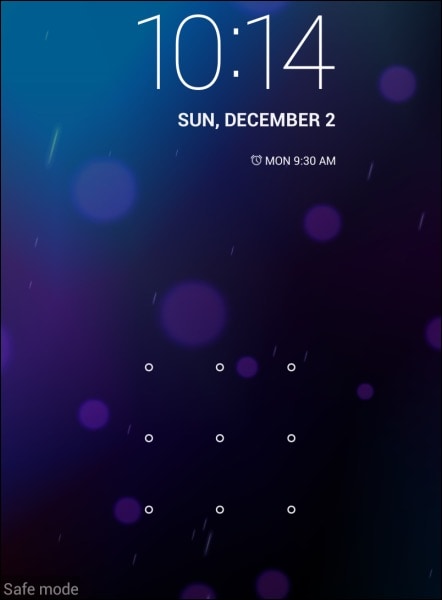
C’est tout. Eh bien, démarrer en mode sans échec est facile et cela vous aide également à identifier le vrai problème.
Partie 5 : Sauvegardez vos données et effectuez une réinitialisation d’usine
Remarque : Vous devez effectuer une sauvegarde de toutes vos données, car une fois que vous avez effectué une réinitialisation d’usine sur votre appareil, tous les médias, contenus, données et autres fichiers sont effacés, y compris les paramètres de votre appareil.
DrFoneTool – Sauvegarde et restauration est un excellent moyen de sauvegarder toutes vos données pour éviter qu’elles ne se perdent après la réinitialisation du téléphone. Il fonctionne à merveille car il sauvegarde toutes les données et permet aux utilisateurs de les récupérer entièrement ou de manière sélective. Vous pouvez sauvegarder tous les fichiers de votre Android sur PC en un clic et les restaurer plus tard. Essayez ce logiciel gratuitement avant de l’acheter pour mieux comprendre son fonctionnement. Il n’altère pas vos données et ne nécessite que de suivre les étapes simples indiquées ci-dessous pour sauvegarder vos données Android :

DrFoneTool – Sauvegarde de téléphone (Android)
Sauvegardez et restaurez les données Android de manière flexible
- Sauvegardez sélectivement les données Android sur l’ordinateur en un seul clic.
- Prévisualisez et restaurez la sauvegarde sur tous les appareils Android.
- Prend en charge les appareils 8000 + Android.
- Aucune donnée n’est perdue lors de la sauvegarde, de l’exportation ou de la restauration.
Pour commencer, téléchargez et exécutez le logiciel de sauvegarde sur le PC.
Une fois que vous avez l’écran principal du logiciel avec plusieurs options qui apparaîtront devant vous, choisissez l’option ‘Sauvegarder et restaurer’.

Connectez maintenant le téléphone Android au PC et assurez-vous que le débogage USB est activé. Appuyez ensuite sur ‘Sauvegarder’ et attendez que l’écran suivant s’ouvre.

Sélectionnez maintenant les fichiers que vous souhaitez sauvegarder. Ce sont des fichiers reconnus depuis votre appareil Android. Appuyez sur ‘Sauvegarder’ une fois sélectionné.

Voilà, vous avez réussi à sauvegarder les données.
Passons maintenant à la réinitialisation d’usine de votre téléphone :
Visitez simplement ‘Paramètres’ sur votre téléphone Android en cliquant sur l’icône des paramètres comme indiqué ci-dessous.
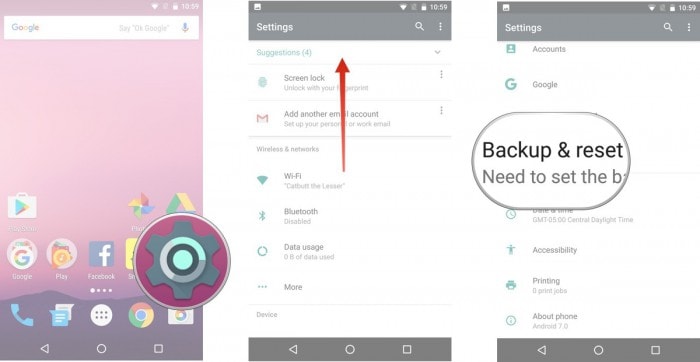
Et puis sélectionnez l’option ‘Sauvegarder et réinitialiser’.
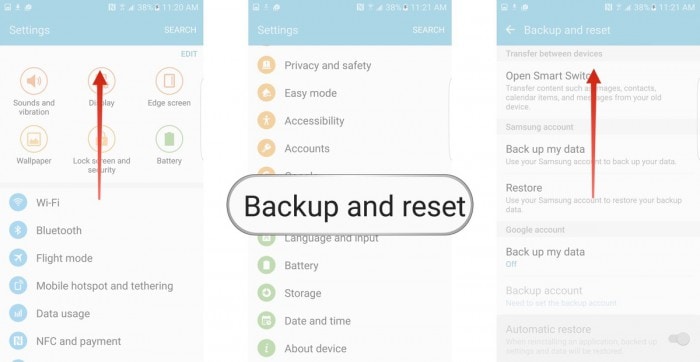
Une fois sélectionné, appuyez sur « Réinitialisation des données d’usine », puis sur « Réinitialiser l’appareil », comme indiqué dans l’image ci-dessous.
Enfin, appuyez sur ‘EFFACER TOUT’ comme indiqué ci-dessous pour réinitialiser votre appareil en usine.
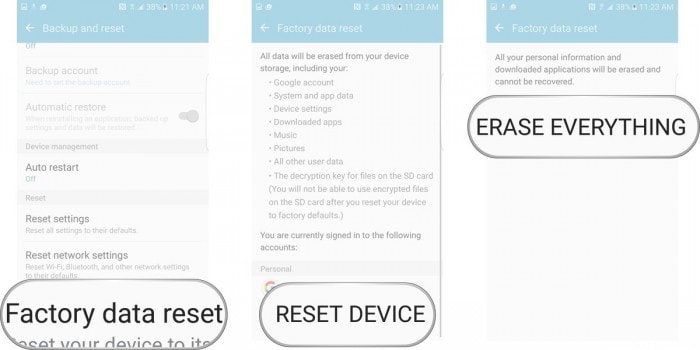
Remarque : Une fois le processus de réinitialisation d’usine terminé, votre appareil redémarrera automatiquement et vous devrez le configurer à nouveau. Vous pouvez restaurer les données de sauvegarde sur votre appareil Android une fois que vous l’avez réinitialisé, en utilisant à nouveau la boîte à outils DrFoneTool.
Maintenant, pour tous ceux d’entre vous qui se demandent pourquoi mon téléphone s’éteint tout seul, veuillez comprendre que les raisons du problème sont simples, tout comme ses solutions. Tout ce que vous avez à faire est d’examiner attentivement le problème et de passer aux correctifs donnés dans cet article. Boîte à outils DrFoneTool L’outil de sauvegarde et de restauration de données Android fournit une excellente plate-forme pour stocker toutes vos données en toute sécurité sur votre PC et les récupérer quand vous le souhaitez afin que vous puissiez continuer à résoudre l’erreur vous-même sans vous soucier de la perte de données. le téléphone continue de s’éteindre ? » peuvent être des questions courantes mais peuvent être traitées facilement si vous suivez les méthodes expliquées ci-dessus.
Alors, ne vous retenez pas, allez-y et essayez ces astuces. Ils en ont aidé beaucoup et vous seront également utiles.
Derniers articles

